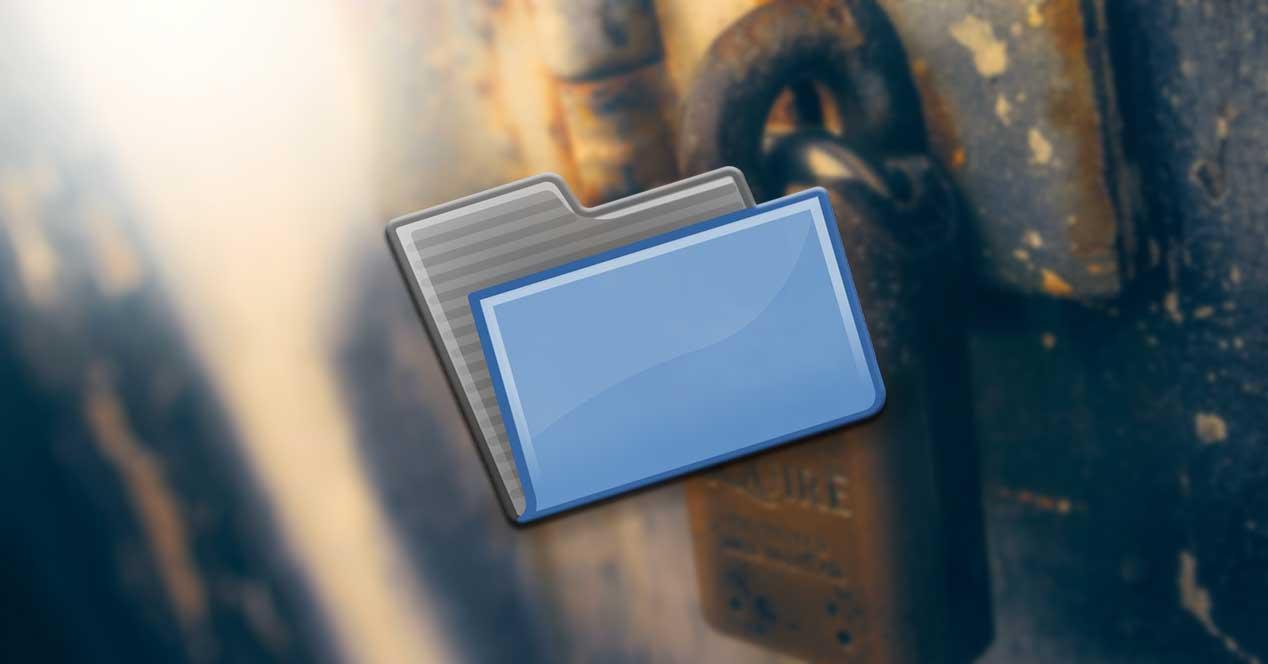
Muitos são os componentes que fazem parte do próprio sistema operacional Windows, elementos de grande importância no dia a dia do PC. Entre eles podemos encontrar o aplicativo Configurações, o Painel de Controle ou o Explorador de Arquivos .
Todas são soluções integradas no próprio sistema operativo desde o momento em que o instalamos de raiz e que nos são muito úteis no dia a dia com Windows . Além disso, aos poucos e com base em atualizações, vão ganhando em funcionalidade e utilidade para os usuários. Bem, nesse sentido, vamos nos concentrar em um dos mais importantes e veteranos, o File Explorer.
Esta é uma função integrada que está conosco desde o início do próprio Windows, embora com o tempo tenha sofrido alterações, a maioria delas para melhor. É verdade que há muitos usuários que estão solicitando uma mudança importante para esse elemento, algo em que a Microsoft supomos que esteja funcionando.
O utilitário File Explorer
Como a maioria de vocês provavelmente já sabe em primeira mão, este é um elemento extremamente importante no sistema de Redmond . E é que graças a isso temos a possibilidade de interagir da melhor forma com os arquivos e pastas que guardamos nas unidades de disco. Na verdade, o Explorer pode ser considerado uma das ferramentas mais importantes usadas pelos usuários no dia-a-dia.
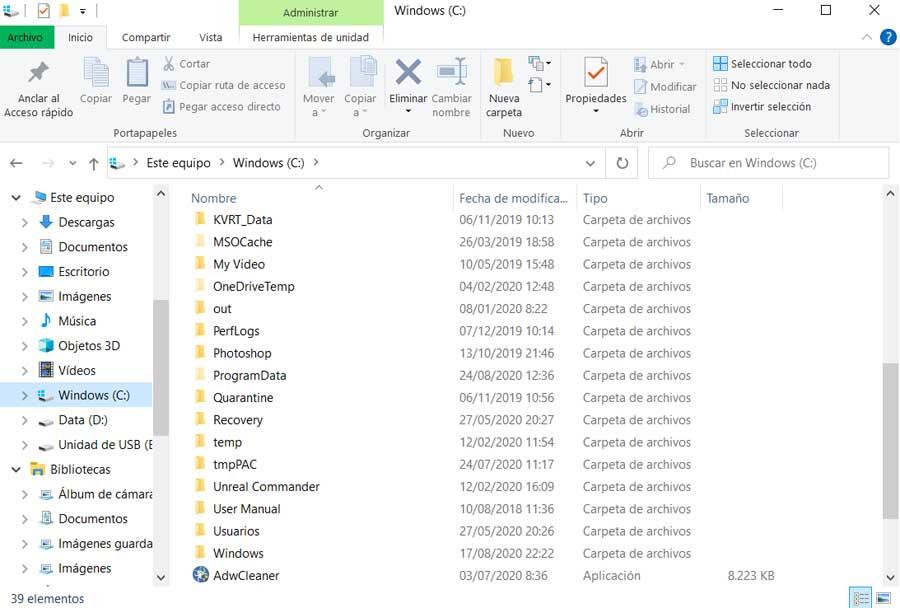
Existem muitas funcionalidades adicionais que encontramos aqui, algo que será muito útil para trabalhar com os conteúdos acima mencionados. Por exemplo, quando clicamos com o botão direito em qualquer um dos elementos encontrados no File Explorer, novas opções são mostradas . Eles aparecem na tela por meio de um menu contextual, onde vemos opções bastante úteis.
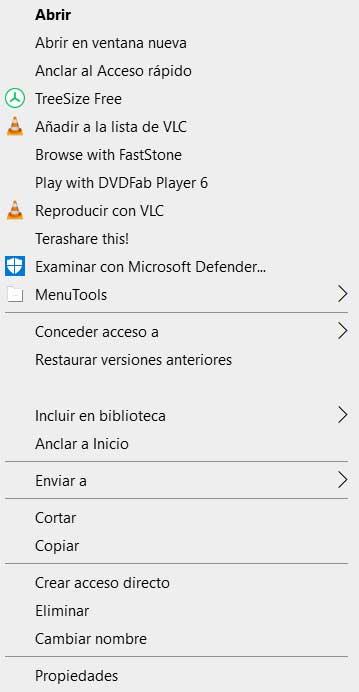
O problema a este respeito é que alguns usuários repentinamente encontram um problema ao tentar acessar as opções do menu de contexto mencionado .
Para se ter uma ideia, o erro surge ao clicar com o botão direito do mouse em um conteúdo do Explorer. Isso é totalmente bloqueado e impede que os usuários trabalhem com seus arquivos e pastas de forma convencional.
Corrigir falha do File Explorer
Isso é algo mais comum do que pode parecer à primeira vista, então, nestas mesmas linhas, vamos tentar resolvê-lo. Então, se você é um dos usuários a quem algo assim aconteceu, vamos mostrar algumas soluções possíveis. Ou seja, se o seu File Explorer travar repentinamente ao usar o menu contextual, tente as soluções que vamos propor.
Em primeiro lugar, é necessário saber que o menu contextual de que estamos a falar é algo muito útil para além de se utilizar no dia-a-dia com o PC . Ao utilizar o próprio Explorador de Arquivos, é mais que frequente utilizar este menu contextual, já que nos oferece um bom número de opções além das habituais. Na verdade, alguns outros programas instalados no computador geralmente estão localizados nele. Desta forma, podemos acessar sua funcionalidade diretamente a partir desse menu. Isso é algo que, por exemplo, acontece com soluções que realizam tarefas diretas com arquivos ou pastas do Windows.
Evite bloquear no msconfig
Também deve ser levado em conta que adicionar tantas opções adicionais a esta seção pode fazer com que o File Explorer seja bloqueado. Assim, para resolver o problema que estamos descrevendo aqui, a primeira coisa que faremos é reiniciar o sistema de forma limpa. Aqui o que tentamos evitar é o carregamento de elementos adicionais, como os mencionados. Para isso, abrimos uma janela de execução do Windows por meio da combinação de teclas Win + R e digitamos o comando msconfig .
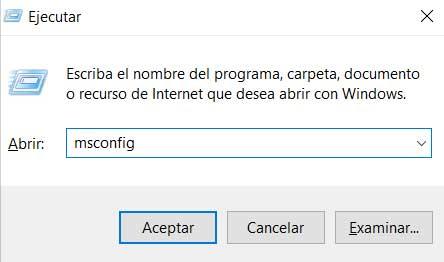
Isso nos levará a uma nova janela de configuração do sistema com uma infinidade de opções. Bem, no caso presente, vamos para a guia chamada Geral. Aqui devemos ter certeza de que temos a opção Selective Start marcada, onde por sua vez desmarcamos a caixa Load startup items.
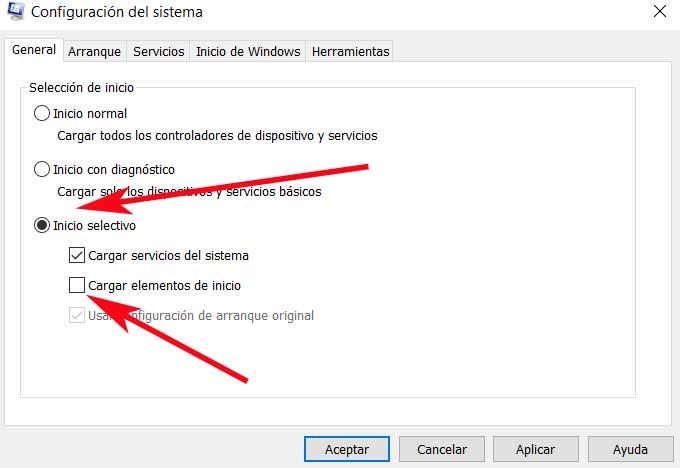
Depois disso, vá para a guia Serviços onde marcamos a caixa chamada Ocultar todos os serviços Microsoft . Também clicamos no botão Desativar tudo. Assim que aplicarmos as alterações e aceitarmos fechar a janela, o computador será reiniciado. Assim que o sistema Redmond for reiniciado, poderemos testar se o File Explorer continua a travar ao clicar com o botão direito do mouse . Isso é algo que deve resolver o problema que mencionamos.
Corrigir problema do Explorer com ShellExView
Supondo que, após seguir o passo acima, o problema com o File Explorer persista, podemos tentar esta outra solução. E é mais do que provável que, como mencionamos anteriormente, a falha se deva a qualquer uma das opções no menu contextual que aparece.
Portanto, outro movimento que podemos realizar neste mesmo sentido, centra-se em descobrir qual é a função agregada que está nos dando problemas. Para o conseguir, a primeira coisa a fazer será reiniciar o sistema novamente , mas desta vez como de costume, no modo normal. Sempre podemos desativar cada uma das plataformas ou programas que vemos que foram adicionados ao menu contextual, um por um. Mas a verdade é que essa pode ser uma tarefa um tanto complicada. É por isso que podemos usar um programa de terceiros para nos ajudar com tudo isso.
Especificamente, aqui nos referimos ao aplicativo denominado ShellExView, um software livre que basicamente nos permite analisar as extensões do Shell . Estes são os que foram adicionados ao menu contextual e que vêm de aplicativos de terceiros fora do sistema como tal. Portanto, basta baixar o programa deste link e executá-lo no Windows.
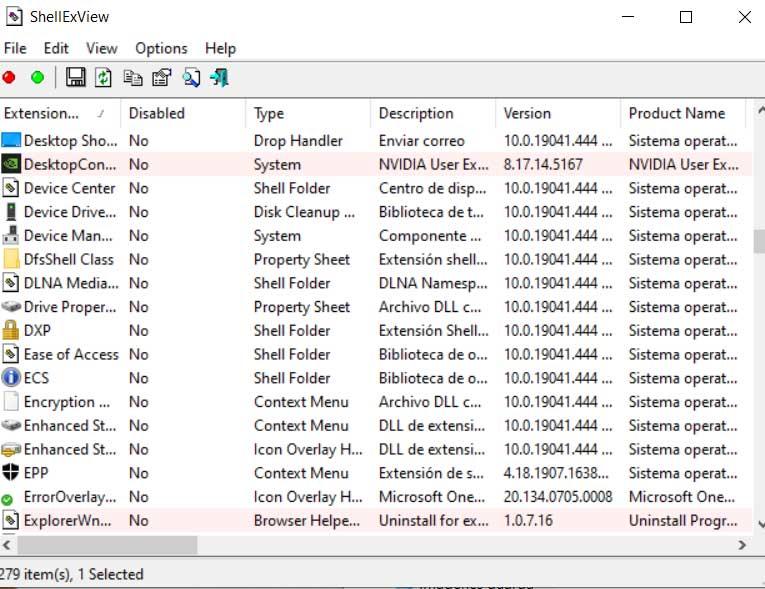
A partir daí já teremos a possibilidade de ver todas as extensões a que nos referimos. Da mesma forma, ShellExView nos dá a possibilidade de ativar ou desativar todos ao mesmo tempo ou um por um. Portanto, agora podemos localizar aqueles que aparecem no menu de contexto do Explorador de Arquivos e tentar encontrar o problema.




Sem comentários:
Enviar um comentário